Los discos duros externos y los dispositivos USB son la manera perfecta de poder llevarnos en nuestros viajes todos nuestros archivos importantes. Pero cuando estos archivos son personales y privados es posible que no quieras que nadie pueda acceder a ellos en caso de que se te pierda el USB o te lo quiten de alguna manera.
Por eso, todos los sistemas operativos suelen darte la opción de aplicarles un cifrado y protegerlos con una contraseña de tu elección, un proceso diferente al de protegerlos contra escritura. Hoy te vamos a enseñar a hacerlo paso a paso con Windows con una de sus herramientas nativas, y también te diremos brevemente cómo hacer lo mismo en macOS y GNU/Linux pero de una forma aún más sencilla.
Cifrar tu unidad externa en Windows
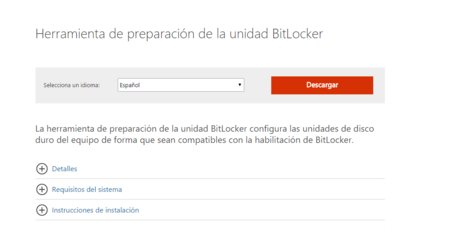
La manera de cifrar unidades externas en Windows tiene un nombre: BitLocker. Se trata de una herramienta desarrollada por Microsoft que suele venir preinstalada en casi todas las versiones de su sistema operativo, pero que de no ser así puedes conseguir en su página de descarga, donde tienes para bajarte sus versiones de 32 y 64 bits.
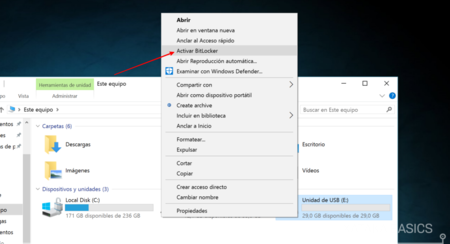
El caso es que con esta herramienta, para cifrar un USB o disco duro sólo tienes que ir a la carpeta "Este equipo" donde se listan todas las unidades de almacenamiento de tu ordenador. Si no sabes llegar a esta carpeta sólo escribe su nombre en el menú de inicio de Windows y podrás acceder rápidamente. A continuación, haz click derecho sobre el disco que quieres proteger y elige la opción Activar BitLocker para iniciar el proceso.
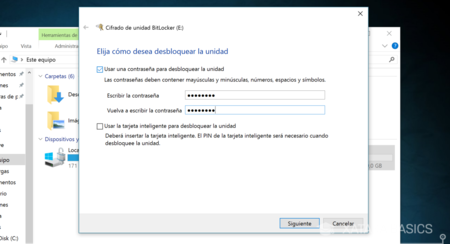
Entrarás a una ventana en la que se te dan a elegir dos opciones para desbloquear la unidad. Activa la primera, la de Usar una contraseña para desbloquear la unidad, y a continuación escribe dos veces la contraseña. Cuando pulses siguiente, Windows te dirá que va a generar una clave de recuperación para el caso de que se te olvide la contraseña, y te ofrece guardarla en tu cuenta Microsoft, en un archivo o imprimirla. Elige la opción que prefieras, porque el resultado es el mismo.
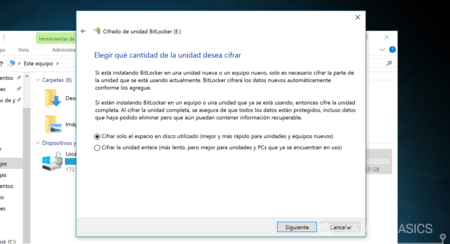
Cuando vuelvas a pulsar siguiente tendrás que elegir entre dos opciones de cifrado. Uno rápido que cifra sólo el espacio utilizado y otro más lento que cifra por completo el disco duro. La diferencia fundamental es que la opción más lenta y completa cifrará también los datos que puedas haber borrado pero aún pueden ser recuperados. Elige la que prefieras y pulsa Siguiente.
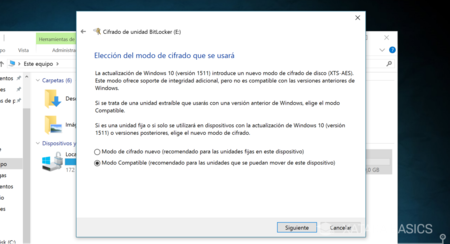
Esto te llevará a una nueva ventana con otras dos opciones más para elegir el modo de cifrado. El primero está pensado para unidades fijas de un único dispositivo, como puedan ser discos duros que están en el interior de tu portátil o torre. El segundo, el Modo Compatible es el que tendrás que elegir si quieres que el USB o disco duro que vas a cifrar pueda utilizarse en otros ordenadores con Windows, y por lo tanto es el más recomendable.
Pulsa seguir para ir a la última ventana en la que se listan todas las opciones que has elegido para repases que no te has confundido con nada. Si estás conforme con todo, pulsa Iniciar cifrado. Dependiendo de la configuración que hayas elegido tardará más o menos tiempo, pero por lo general no debería ser demasiado.

Cuando metas esta unidad en otro ordenador con Windows, este primero te dará error de lectura, pero a continuación te mostrará una notificación diciéndote que está protegido con BitLocker. Al pulsar sobre ella te aparecerá un cuadro en la parte superior derecha del escritorio para que escribas tu contraseña. Cuando lo hagas entrarás con normalidad en la unidad.
En GNU/Linux y macOS es aún más fácil
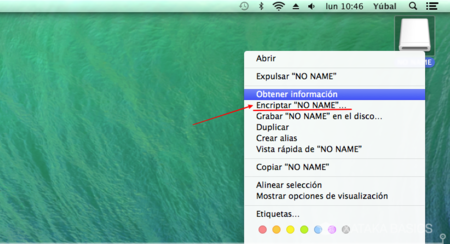
En el caso de que tengas un Mac el proceso es aún más fácil, ya que lo único que tienes que hacer es tener la unidad formateada, conectarla al equipo y hacer click derecho sobre su icono cuando aparezca en el escritorio. En el menú desplegable sólo tendrás que elegir la opción Encriptar para introducir con qué contraseñas lo quieres bloquear.
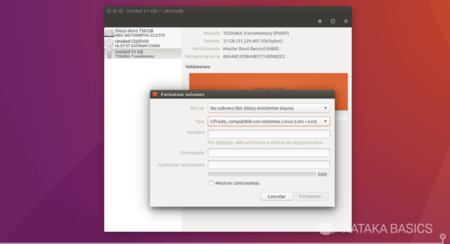
En las distros GNU/Linux por su parte también vale con hacer click derecho sobre la unidad, sólo que en este caso la opción a elegir es Formatear volumen. La clave aquí la tienes en el tipo de de formateo, ya que en él tendrás la opción Cifrado. De esta manera, formatearás el disco duro aplicándole directamente un cifrado con una contraseña que elijas.







Ver 6 comentarios
6 comentarios
piolindemacrame
Alguna vez alguien va a decir qué сойоs le pasó al pobre cristo que programó TrueCrypt y quién está detrás de la destrucción del proyecto original?
davidmartinez97
No es recomedable encriptar un disco duro externo si este lo conecto a la Smart TV, verdad?
moisesmaya
Si formateo el dispositivo, se pierde la configuración?
sandra0675
SI ENCRIPTO PARA WINDOWS Y MI MEMORIA LA ABREN EN LINUX, PODRAN VER EL CONTENIDO